Rozlišení vašeho monitoru/obrazovky znamená čistotu obsahu (textu a obrázků), který můžete na obrazovce zobrazit. Když je vaše obrazovka nastavena na vyšší rozlišení, řekněme 1366×768, obsah na obrazovce bude ostřejší na pohled. Můžete si také všimnout, že ve vysokém rozlišení vypadají položky na obrazovce menší; to se stane, aby se na displej vešlo více položek. Na druhou stranu nízké rozlišení znamená méně čistší displej, kde se položky zdají být větší, a tedy méně. Pokud máte větší monitor, podporuje vyšší rozlišení displeje. Vaše grafická karta také hraje velkou roli ve schopnosti vašeho systému podporovat velké rozlišení obrazovky.
Tento článek vám pomůže při konfiguraci rozlišení obrazovky v systému Ubuntu. Speciálně používáme příkazový řádek ke změně rozlišení. Vždy existuje způsob, jak udělat téměř všechny naše věci přímo v Terminálu. Proč by tedy změna rozlišení obrazovky měla být jiná! Používání terminálu zefektivňuje a dokonce zrychluje určité úkoly. Nástroje příkazového řádku nevyužívají příliš mnoho zdrojů, a proto tvoří skvělé alternativy k široce používaným grafickým aplikacím, zvláště pokud máte problém se starším hardwarem.
Spustili jsme příkazy a postupy uvedené v tomto článku na systému Ubuntu 18.04 LTS.
Změna rozlišení obrazovky pomocí příkazového řádku
Chcete-li upravit rozlišení obrazovky na systému Ubuntu, postupujte podle následujících kroků:
Otevřete aplikaci Terminál buď pomocí klávesové zkratky Ctrl+Alt+T, nebo zpřístupněním pomocí vyhledávání ve spouštěči aplikací:
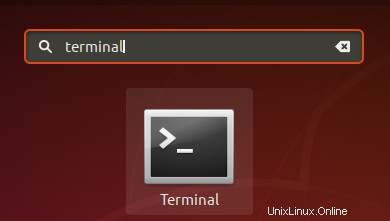
Nástroj Xrandr (součást aplikace v Xorg) je rozhraní příkazového řádku k rozšíření RandR a lze jej použít k dynamickému nastavení výstupů pro obrazovku bez jakéhokoli specifického nastavení v xorg.conf. Tento nástroj je standardně nainstalován v systému Ubuntu 18.04.
Ke konfiguraci velikosti obrazovky použijeme následující příznak nástroje xrandr:
| -s, –size size-index nebo –size widthxheight
Tím se nastaví velikost obrazovky, buď podle velikosti, nebo pomocí indexu v seznamu dostupných velikostí. |
Toto je jeden ze dvou příkazů, které můžete použít:
$ xrandr–velikost [size-index]
Například:
$ xrandr--size 4:3

Nebo,
$ xrandr–velikost [šířkaxvýška]
Například:
$ xrandr --size 1366x768

Prostřednictvím tohoto jednoduchého nástroje, který je již nainstalovaný na Ubuntu, můžete upravit rozlišení obrazovky přímo z příkazového řádku. Nastavení rozlišení obrazovky prostřednictvím uživatelského rozhraní je také každé. Vše, co musíte udělat, je použít zobrazení karty Zařízení>Zobrazení v nástroji Nastavení a ručně nastavit rozlišení podle vašich požadavků.